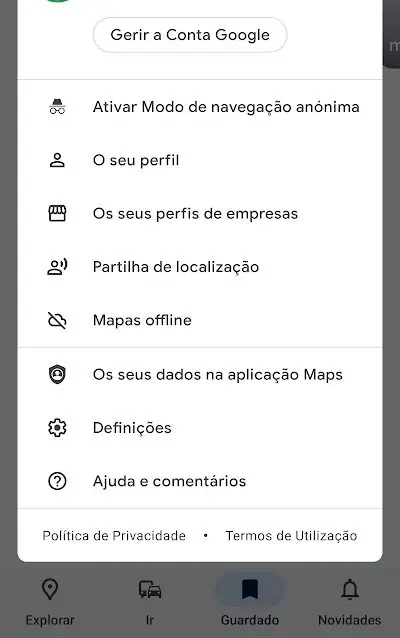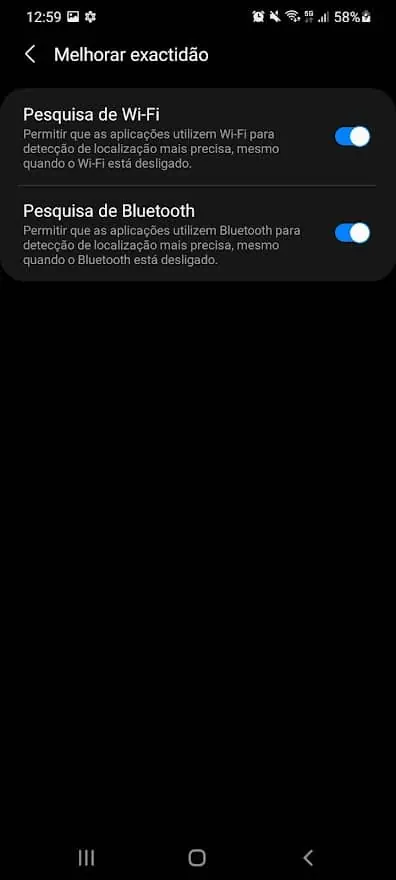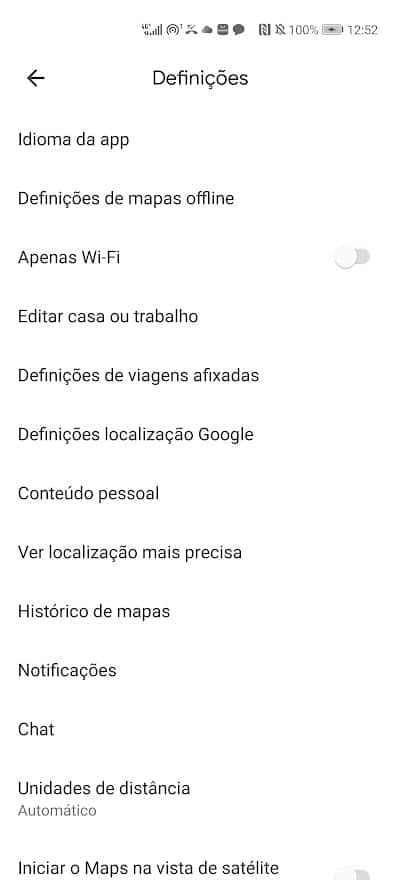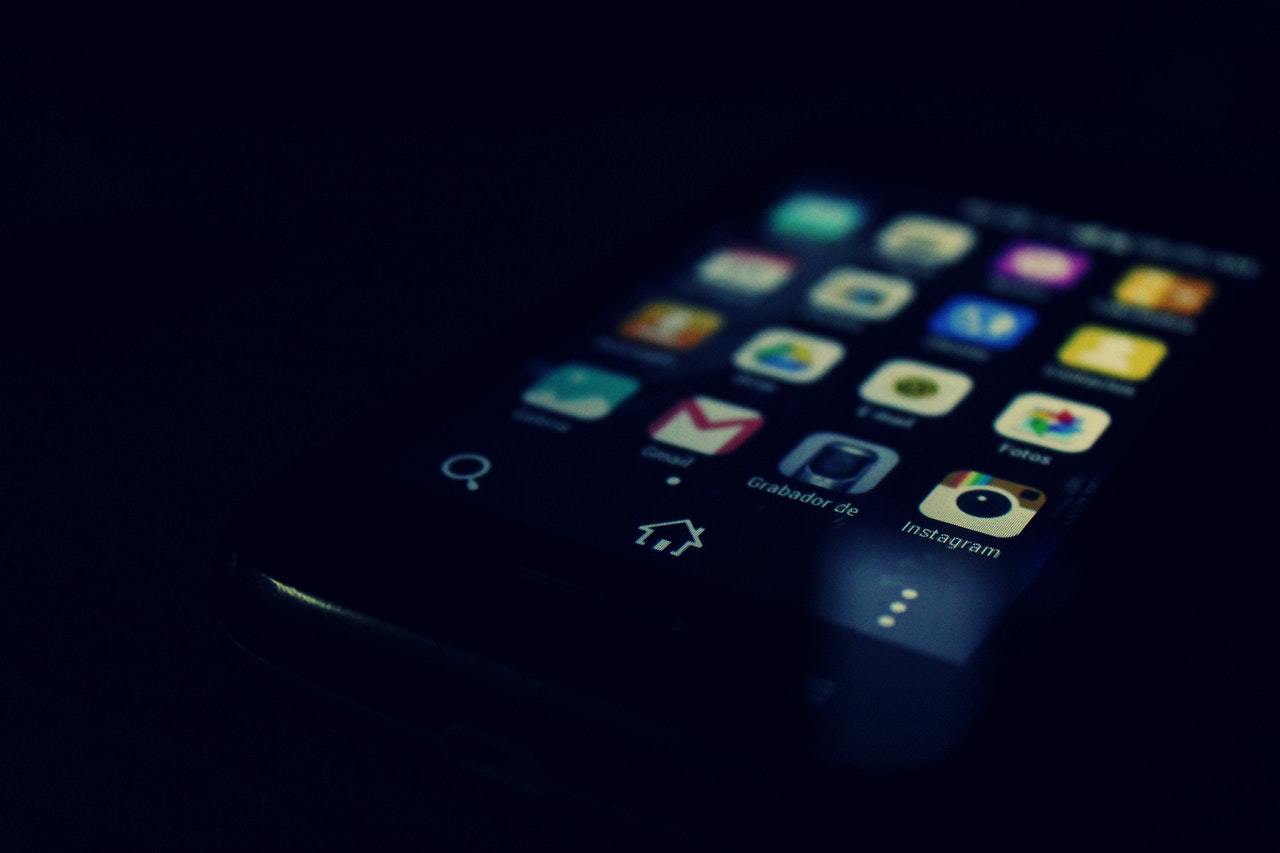Quando começa a utilizar o Google Maps na prática não precisa de fazer alterações para ir de um ponto ao outro sem grandes enganos. Sobretudo quando navegamos numa grande cidade há coisas que melhoram a precisão e isto pode ser realmente importante. Assim vale mesmo a pena fazer as alterações que vamos referir e não só. É porque ativar estas duas opções vai melhorar a precisão no Google Maps.
Ativar estas duas opções vai melhorar a precisão no Google Maps!
De facto, um dos grandes problemas no Google Maps é o facto, de por vezes, a aplicação não mostrar a localização exata. Assim pensamos que estamos numa rua e afinal estamos noutra diferente. De facto, já me deparei com vários condutores da Uber a queixarem-se disto. Felizmente existe uma forma de resolver esta situação.
Em primeiro lugar abra o Google Maps e selecione a imagem do perfil no canto superior direito. Depois carregue na opção definições. A seguir escolha a opção Definições Localização Google.
Depois clique em melhorar exactidão. A seguir ative a pesquisa de Wi-Fi e Bluetooth. Tudo isto é importante para melhorar a precisão.
A seguir há outra coisa que tem de fazer nas definições. É carregar na opção Ver localização mais precisa.
Deste modo já vai ficar com um sistema de localização muito melhor.
No entanto ainda pode experimentar outra coisa!
No Google Maps a nossa localização surge com um ponto azul. Se este ponto é demasiado grande então a Google pode estar com problemas em detetar a sua localização. Para fazer isto basta recalibrar.
Entretanto para o fazer Abra o Google Maps no seu smartphone.
Depois mova o smartphone no ar fazendo o número 8. Faça isto várias vezes. Verá que o ponto azul fica mais pequeno quando fizer isto e a localização surge com muito mais precisão.
Se nada mais funcionar
Se nada do que referimos acima funcionou a última hipótese é mesmo limpar a cache e dos dados do Google Maps. É que são sempre armazenados alguns dados temporários que podem ficar corrompidos.
Atenção que assim que fizer isto o Maps não é apagado do seu dispositivo.
Abra a app de Definições do seu dispositivo Android.
Entretanto a seguir vá a Aplicações. Encontre a app Google Maps limpe a cache e o armazenamento.
Claro que pode também verificar a existência de atualizações para o Google Maps. No entanto na maioria das vezes a app encontra-se atualizada.
O Google Maps está disponível na Play Store para Android e na App Store para iPhone.
Receba as notícias Leak no seu e-mail. Carregue aqui para se registar. É grátis!